За разлика от Android, потребителите на iPhone имат по-труден достъп до своите устройства в Linux. Въпреки че е вярно, че през 2017 г. дистрибуции като Ubuntu имат подобрена поддръжка за смартфони на Apple, това в никакъв случай не е перфектно. Често пъти простото включване на iPhone не е достатъчно и изисква някои допълнителни стъпки, за да работи правилно. Ето защо в тази статия ще обясним как да получите достъп до iPhone на Linux.
ПРЕДУПРЕЖДЕНИЕ ЗА СПОЙЛЕР: Превъртете надолу и гледайте видеоурока в края на тази статия.
Съдържание
iFuse
Безспорно най-добрият начин за достъп до вътрешното хранилище на iPhone на платформата Linux е с iFuse. Инструментът прави много лесен достъп до файлове на всяко iOS устройство, като се използва файлова система с предпазители. Това решение по никакъв начин не е перфектно, но тъй като няма естествен начин за четене на iOS устройство на Linux, това е най-добрата от лоша ситуация.
Инсталация
Инсталирането на iFuse е лесно в повечето операционни системи Linux. Той използва софтуерната библиотека libmobiledevice, за да направи всичко възможно и в резултат на това потребителите не трябва да „джейлбрейкват“ своите устройства. Ето как да го инсталирате във вашата Linux дистрибуция.
Ubuntu
sudo apt install ifuse
Debian
sudo apt-get install ifuse
Arch Linux
sudo pacman -S ifuse
Fedora
sudo dnf install ifuse
OpenSUSE
Най-лесният начин да инсталирате инструмента iFuse за отваряне на SUSE е чрез OBS системата. Следвайте тази връзка и щракнете върху бутона за инсталиране с едно щракване. iFuse се разпространява за всички текущи версии на Open SUSE Linux.
Сборка за други Linux
Получаването на iFuse на не-масови операционни системи Linux не би трябвало да е трудно, тъй като инструментът е един от единствените начини, по които потребителите могат да получат достъп до файловите системи на iOS устройства на платформата. За да го инсталирате, проверете вашия мениджър на пакети, потърсете „ifuse“ и го инсталирайте. Ако по някаква причина този софтуер не е включен в софтуерните хранилища на операционната система, следвайте инструкциите по-долу, за да изградите софтуера и да го инсталирате на ръка.
За да започнете изграждането, уверете се, че имате инсталирани следните пакети. Имайте предвид, че имената на пакетите може да се различават в зависимост от операционната система. Най-добре е да търсите с тези имена: git, usbmuxd, make, autoheader, automake, autoconf, libtool, pkg-config и gcc.
Когато целият софтуер, който е необходим за изграждане на iFuse, е инсталиран, използвайте инструмента git, за да изтеглите изходния код.
git clone https://github.com/libimobiledevice/ifuse.git
След това използвайте командата CD, за да въведете директорията на изходния код, така че процесът на компилиране да може да започне.
cd ifuse
Първата стъпка в процеса на компилиране за iFuse е да стартирате инструмента за автоген.
./autogen.sh
След автогениране стартирайте инструмента за конфигуриране. Configure ще сканира вашия компютър и ще подготви всичко за компилиране. Той ще търси неща като версия на операционната система, версия на ядрото и т.н.
./configure
Когато configure завърши работата си, първата фаза от процеса на компилиране може да започне.
make
И накрая, завършете процеса на компилиране, като стартирате отново make, с make install. Това ще вземе изходния код и ще инсталира компилираната му версия в системата.
sudo make install
Използване на iFuse
iFuse не е програма. Това е файлова система, която работи безшумно във фонов режим. Когато инструментът е инсталиран на Linux, устройствата с iOS ще могат лесно да взаимодействат с Linux-базирани операционни системи. За достъп до файлове следвайте тези стъпки.
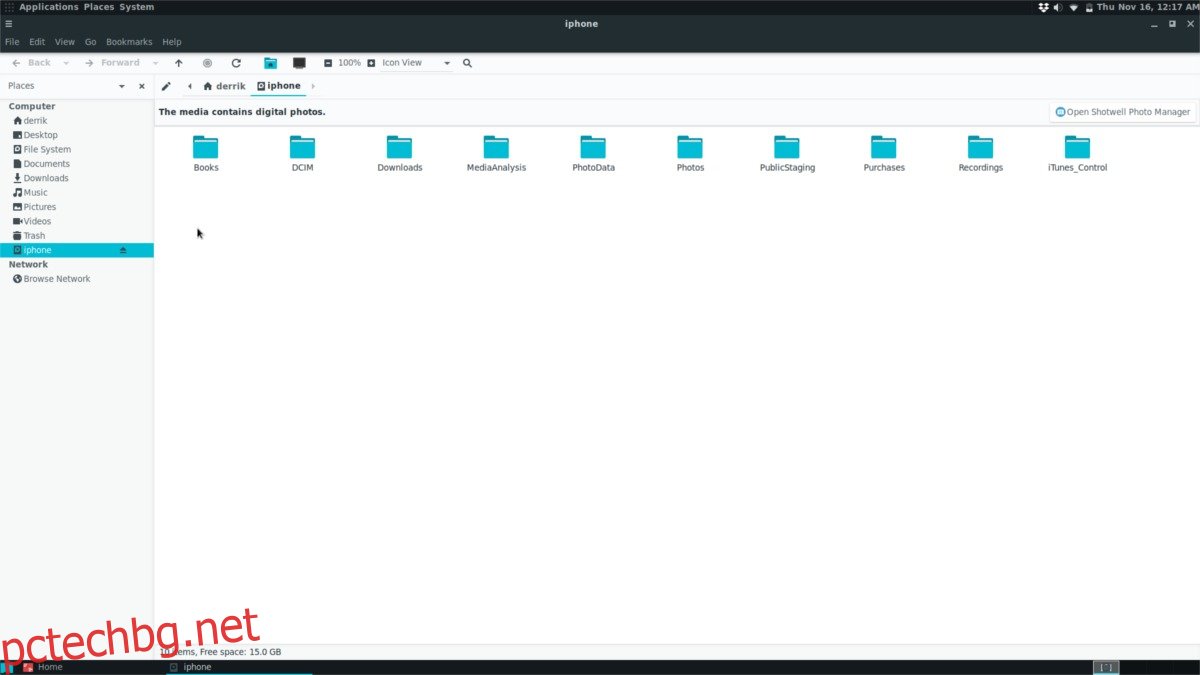
Стъпка 1: Отворете файловия мениджър.
Стъпка 2: Включете вашия iPhone, iPad или iPod touch устройство към вашия компютър с Linux.
Когато устройството е включено, отключете го и щракнете върху подканата „доверие“, която се появява на екрана. Важно е да имате доверие на компютъра, че вашето устройство е свързано към компютъра, или iFuse няма да успее да осъществи достъп до устройството и ще трябва да го изключите от контакта и да го направите отново.
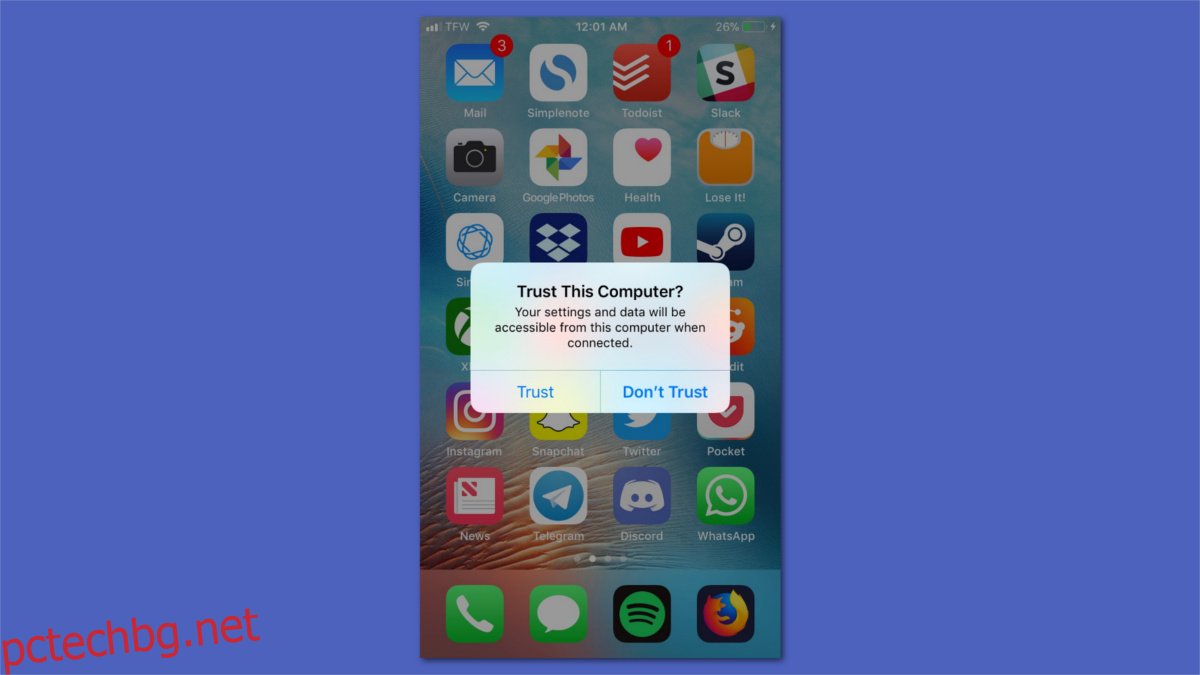
Стъпка 3: Ако iFuse се свърже успешно, вашето iOS устройство ще се появи във файловия мениджър като монтирано устройство. Кликнете върху него, за да прегледате файловете в него. Имайте предвид, че понякога може да се заключи. Това е неизбежно, тъй като продуктите на Apple нямат официална поддръжка на Linux. Използвайте на свой собствен риск.
Шотуел
iFuse е добър начин за лесен достъп до данните на устройство на Apple под Linux. Това каза, че не е ясен процес. Ако искате достъп до снимките и видеоклиповете на вашето iOS устройство на Linux, но не искате да се занимавате с файловия мениджър, помислете за инсталиране на фото мениджъра Shotwell. Може да използва iFuse и с него автоматично да импортира снимките и видеоклиповете автоматично.
Ubuntu
sudo apt install shotwell
Debian
sudo apt-get install shotwell
Arch Linux
sudo pacman -S shotwell
Fedora
sudo dnf install shotwell
Отворете SUSE
sudo zypper install shotwell
Други Linux
Shotwell е популярно решение за управление на снимки в Linux. В резултат на това той е достъпен на почти всички операционни системи Linux. Инсталирайте го, като потърсите в мениджъра на пакети „shotwell“. Като алтернатива, погледнете в Gnome Software (или който и да е инструмент за браузър) и го инсталирайте по този начин. Не можете да го намерите? Вместо това го изтеглете от уебсайта!
Използване на Shotwell
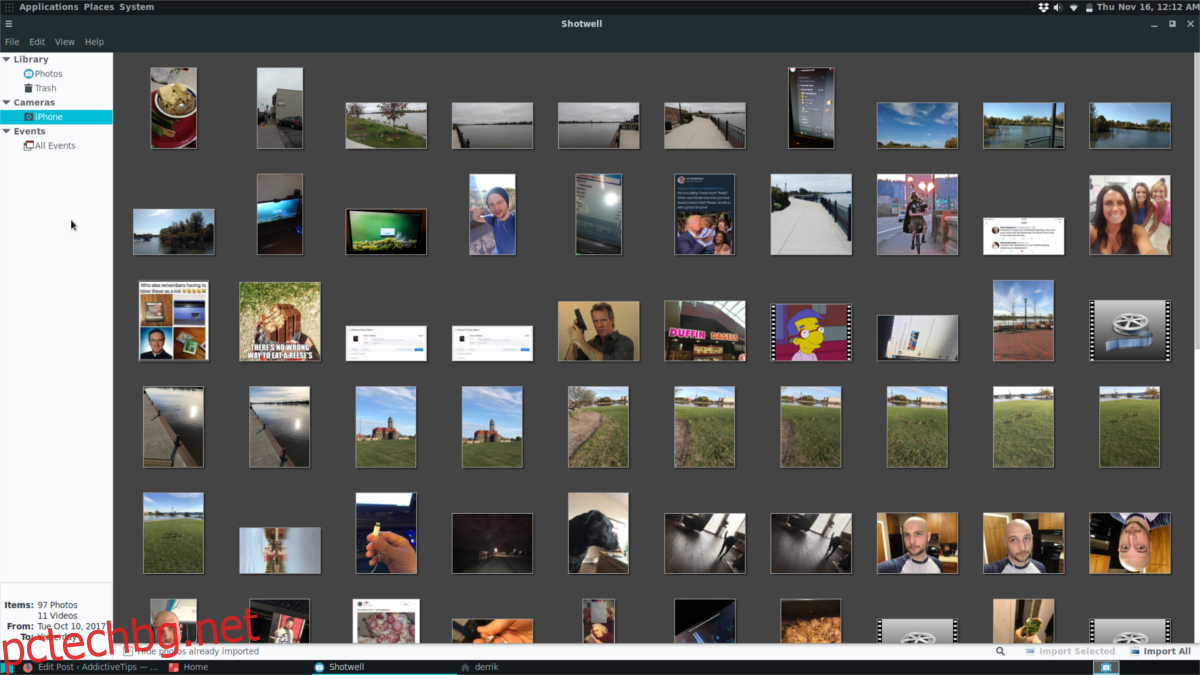
Подобно на iFuse, Shotwell всъщност не изисква никаква конфигурация, след като е инсталиран. Когато включите вашето iOS устройство (ако е инсталиран iFuse), ще се появи изскачащ прозорец. Изскачащият прозорец ще попита дали искате автоматично да импортирате снимки във вашата библиотека. Щракнете върху бутона, за да го разрешите. Скоро след това Shotwell ще импортира всички снимки на вашия компютър.
